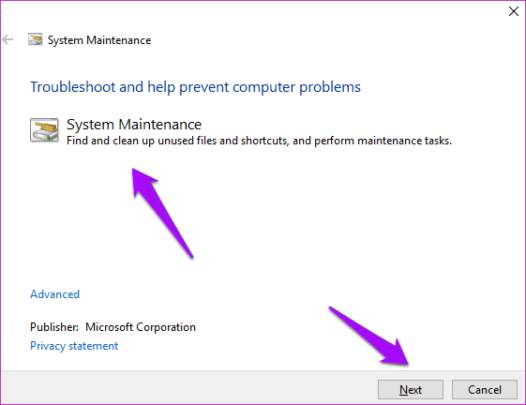File Explorer تطبيق الملفات الشهير الخاص بنظام Windows. و الذي لا غنى عنه في استعمالك للجهاز. في الآونة الأخيرة ظهرت بعد الشكاوي من بعض الناس او بعض المستخدمين ان هناك سوء استجابة. او ضعف استجابة بمعنى ادق. مما يستدعي لوجود حل لهذه المشكلة. لحسن الحظ فإن هناك عدة حلول لمشكلة ان مدير الملفات لا يستجيب. فاذا عانيت معه. فهناك حلول هنا ستساعدك على حل هذه المشكلة
تثبيت التحديثات
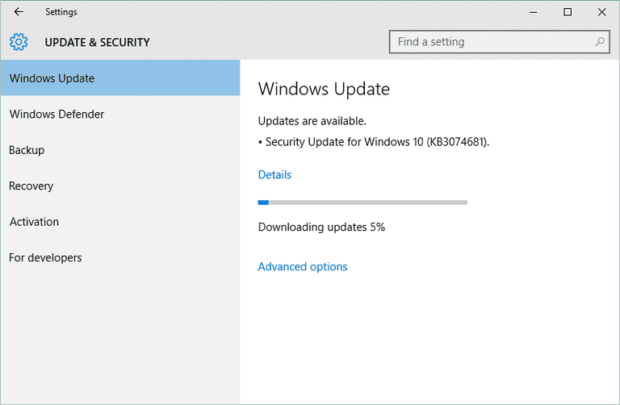
في كل حال فإن اي اخطاء عندك على النظام يمكن ان تكون اخطاء النظام نفسه. و ذلك يمكن ان يكون بسبب استعمالك لإصدار قديم بعض الشئ من نظام Windows. و لذلك يمكنك حل هذه المشكلة عن طريق التحديثات. التحديثات المختلفة تحمل اصلاحات لأخطاء عديدة في النظام. بعض هذه الإصلاحات قد يكون في مدير الملفات نفسه. فلا ضرر من التجربة
توفير بعض المساحة
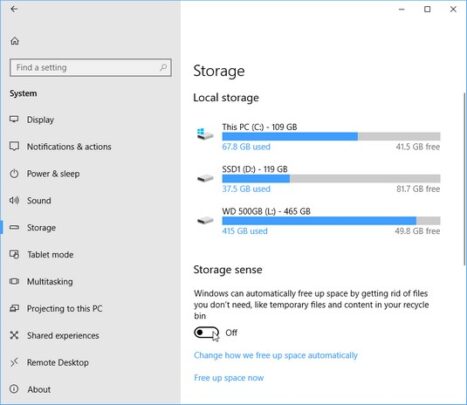
ستحتاج الى مساحة فارغة على جهازك دائماً. اذا لم يكن عندك مساحة فارغة على الجهاز ستحدث مشكلة. حتى اذا كان عندك ملفات كثيرة تستعملها؟. من المؤكد ان هناك ملفات لا اهمية لها Junk Files قد ترغب بمسحها. و يمكنك الإستعانة بـStorage sense لهذه المهمة. ميزة Storage sense تتيح لك مسح كل الملفات الزائدة عن حاجتك و استعمالك. و قد سبق و تكلمنا عنها في احد مواضيعنا التي يمكنك قرائتها.
إعادة تشغيل File Explorer
احد الحلول البسيطة جداً هو اعادة تشغيل مدير الملفات كله مرة واحدة. لتتجنب حدوث اي مشكلة منه. اعادة تشغيل التطبيق يعني اعادة تشغيل البرمجة الخاصة بالتطبيق بشكل كامل. اعادة التشغيل ستجعل كل الأوامر المختلفة تعمل بشكل افضل و بكفائة احسن. كيف ذلك ؟ تابع الخطوات
1- قم بتشغيل تطبيق Task manager
2- اضغط بالزر الأيمن على file explorer لفتح القائمة المختصرة
3- اختر Restart
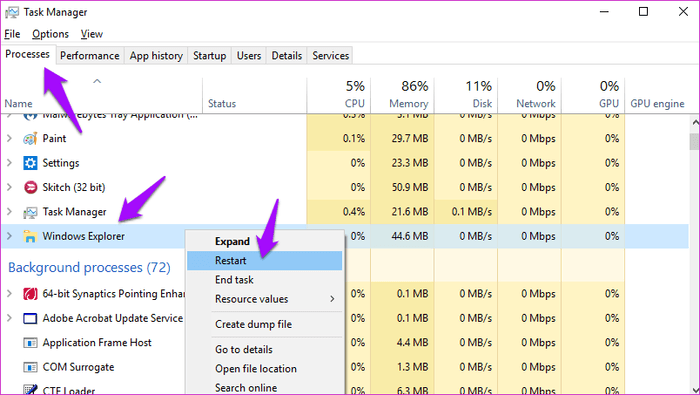
4- اذا لم تجد file explorer امامك فيجب تشغيله
5- من قائمة File اختر Run New task
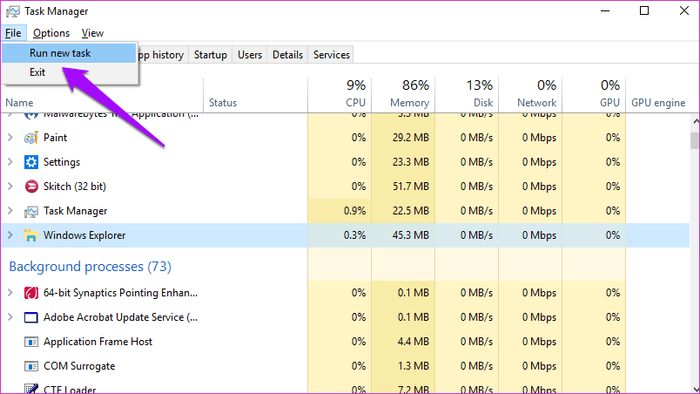
6- اكتب في النافذة التي ستظهر الأمر الآتي
explorer
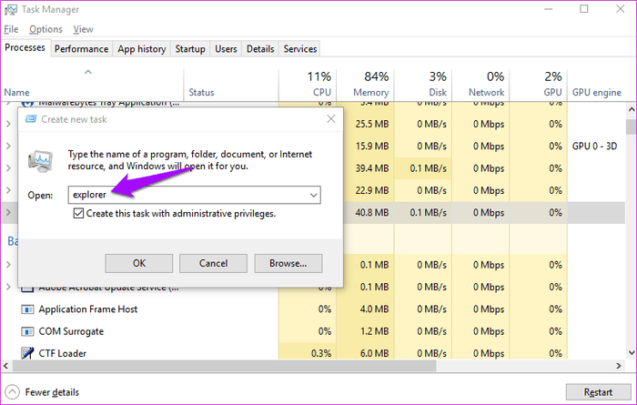
7- من المفترض ان يعمل التطبيق الآن بكفائة
Windows Troubleshoot
مكتشف الأخطاء الخاص بالنظام يمكن ان يساعد على حل المشكلة. فهو يفحص النظام بالكامل ليكتشف ان كان هناك مشكلة في النظام يمكن حلها بسهولة. و ذلك عن طريق عدة اختبارات يجريها مستكشف الأخطاء و بناء عليها يحاول حل المشكلة بسهولة. و بدون تدخل من المستخدم.
1- افتح Control Panel
2- ابحث عن Troubleshoot
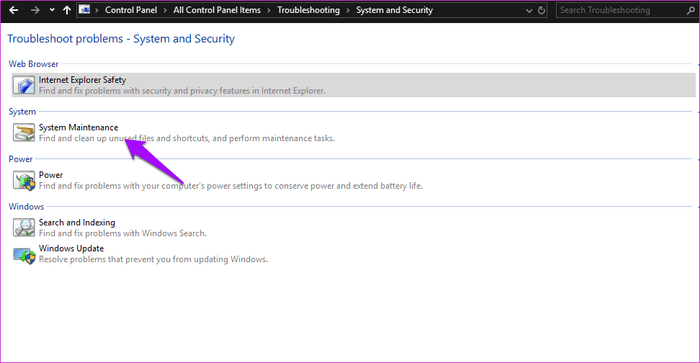
3- اختر system Maintenance
4- في النافذة التي ستظهر اضغط Next
5- تابع الخطوات الظاهرة امامك لحل المشكلة